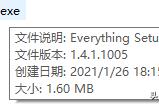微信截长图聊天记录的方法主要取决于你使用的设备(手机或电脑)以及操作系统的类型(iOS、Android、Windows等)。以下是一些常见的方法:

对于Android系统的手机,大多数品牌的手机都内置了滚动截屏或长截屏功能,但具体操作步骤可能因手机品牌和型号而异。以下是一个通用的步骤指南:
- 打开微信,进入你想要截取的聊天界面。
- 使用手机的截图快捷键(通常是电源键 音量减小键)截取第一张图片。
- 在截图预览界面,查找并点击“截长图”、“滚动截屏”或类似的选项。如果截图预览界面没有直接显示该选项,可能需要进入手机的设置或截图工具中查找并开启该功能。
- 根据提示,滑动屏幕以截取聊天记录,直到达到你想要的结束位置。
- 点击“完成”或类似按钮,保存或分享你的长图。

iOS系统的iPhone并不直接支持滚动截屏功能。但是,你可以通过以下间接方法来实现:
- 打开微信,进入你想要截取的聊天界面。
- 使用iPhone的录屏功能(在控制中心中找到屏幕录制按钮并点击)开始录制屏幕。
- 滑动屏幕,浏览并浏览你想要截取的聊天记录。
- 当录制到满意的聊天记录后,停止录屏。
- 前往“照片”应用,找到你录制的视频,并使用视频编辑功能裁剪出你想要的部分。
- 最后,你可以使用第三方应用将视频转换为长图格式,或者逐帧截图并手动拼接成长图。
对于电脑版微信,你可以使用微信的截图功能来截取长图聊天记录:
- 打开电脑版的微信,进入你想要截取的聊天界面。
- 按下Ctrl Alt A(或微信设置中的其他截图快捷键)唤出微信的截图工具。
- 在截图工具的下方或侧边栏中,找到并点击“长截图”或类似的选项(注意:并非所有版本的电脑版微信都支持长截图功能,具体取决于你的微信版本和操作系统)。
- 使用鼠标滚动聊天界面,以截取你想要的聊天记录长度。
- 当截取到满意的长度后,点击“完成”或类似按钮,保存或分享你的长图。

- 在使用第三方应用或工具时,请确保它们来自可信的来源,并注意保护你的隐私和数据安全。
- 截取和分享他人的聊天记录时,请尊重他人的隐私和权益,确保已获得对方的同意。
- 不同的手机品牌和型号、不同的微信版本和操作系统可能会导致操作步骤略有不同,请根据实际情况进行调整。